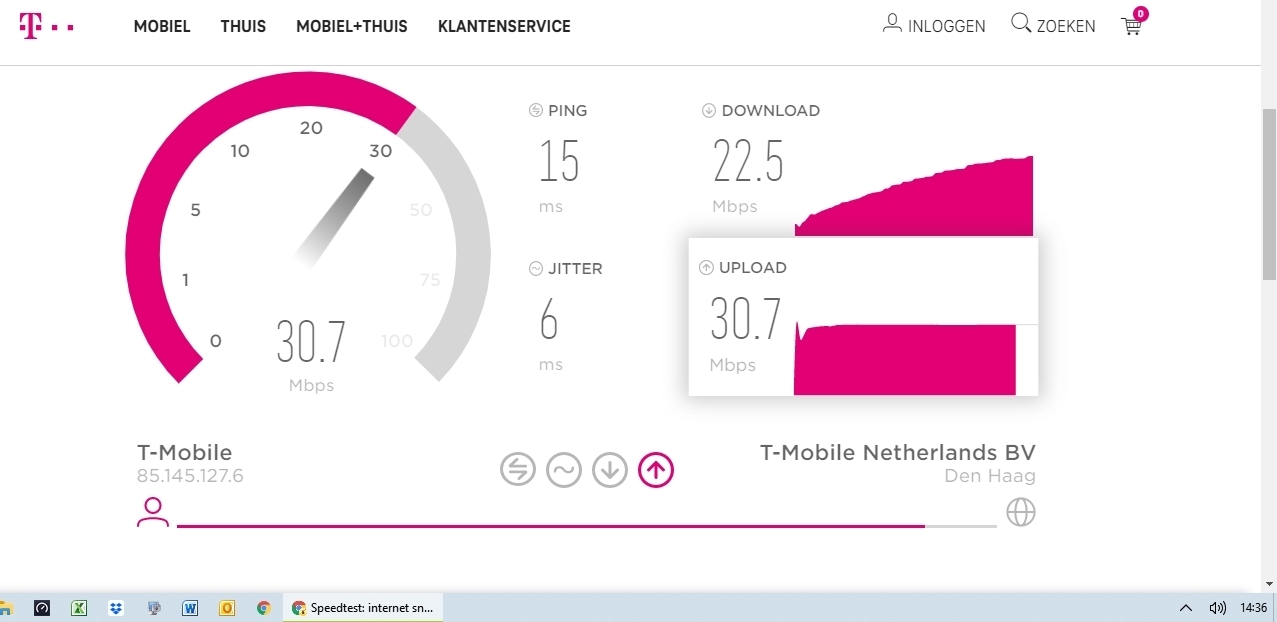Goedemiddag @Henk Flederus, welkom op de Community!
Die snelheid ligt inderdaad te ver onder het minimum dat je hoort te behalen op DSL met een 100 Mbit/s-verbinding. We hanteren op DSL een minimummarge van 60 procent op de maximaal haalbare, bekabelde downloadsnelheid. Je zou daarom op minimaal 60 Mbit/s moeten zitten.
Ik zie dat mijn collega’s al verzocht hebben om drie speedtests, wij gebruiken daarvoor het volgende format:
Ik begrijp dat de snelheid van het Internet nog te wensen over laat. Daar ga ik graag wat aan doen. Om je snelheid goed te kunnen inschatten en te achterhalen wat er aan de hand is, ontvang ik graag enkele screenshots van snelheidstesten. Zou je onderstaande stappen goed willen volgen? Als de testen niet aan onderstaande eisen voldoen, kunnen we geen onderzoek starten.
- Ga via een browser naar www.speedtest.net/apps en download de app voor het device waarop je de speedtest wil uitvoeren
- De computer of laptop dient bekabeld te zijn aangesloten, een speedtest van een TV of spelcomputer kunnen wij niet gebruiken
- Voer de speedtest uit. Voor een goed beeld is het het beste om op verschillende doelservers te testen. Onder de grote GA knop kun je een server kiezen. Is de snelheid ver onder wat het zou moeten zijn? Voer dan nogmaals een speedtest uit op hetzelfde device met minimaal vijf minuten tussen de speedtests.
- Maak minimaal twee screenshots, van speedtesten op verschillende doelservers
- Maak een screenshot van het taakbeheer (Task Manager, op Windows) of activiteitenmonitor (Activity Monitor op iOS):
In Windows vind je deze door op CTRL+ALT+DEL te drukken; kies voor meer details als deze niet direct zichtbaar zijn
In Apple MacOS kan je zoeken op "Activity Monitor" vanuit het Spotlight zoekvenster
- Maak een screenshot van de IPconfiguratie:
Windows: Via de zoekfunctie onder sneltoets “Windows + R", typ in: ‘’cmd’’ en druk op enter (of zoek naar Opdrachtprompt/Command Prompt in het Startmenu). Typ na het openen in: ipconfig/all en druk op Enter
Apple MacOS: Via de Finder of het Spotlight zoekvenster de Terminal app openen. Typ in: /sbin/ifconfig en druk op enter. Dit geeft alle verbindingen weer die het device op dat moment heeft.
Wil je mij de screenshots in één keer toesturen en ervoor zorgen dat bovenstaande punten worden gevolgd? Dankjewel voor je genomen moeite!